
说明
数据库恢复属于高危险操作,可能会涉及到删除、覆盖数据的操作,异机恢复时,建议在CommVault(下面简称CV)控制台先禁用原地恢复,避免误操作。
本次操作跳过恢复参数文件、控制文件、启动实例,直接进入恢复数据库部分。
异机恢复数据库
登陆控制台
选择原库--右键----选择浏览与恢复
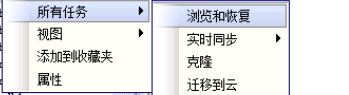
查看内容
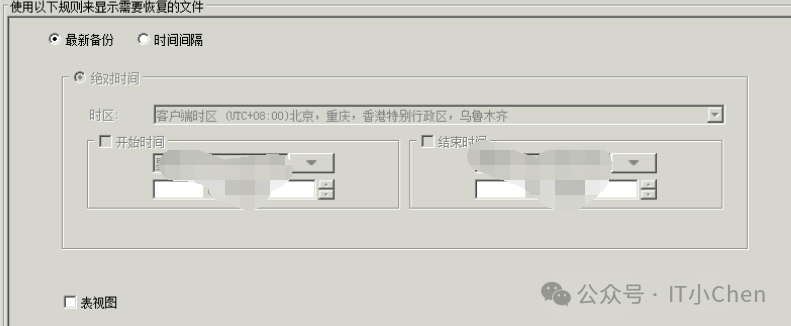
选中数据库,点击需要恢复的数据,如果是完全恢复,选中所有文件
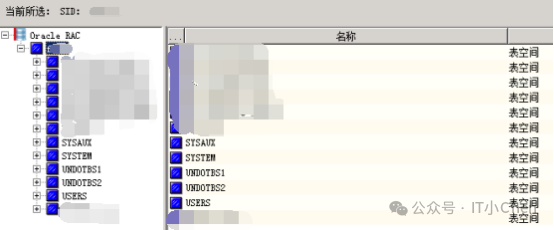
选中目标客户端、恢复内容、并行度
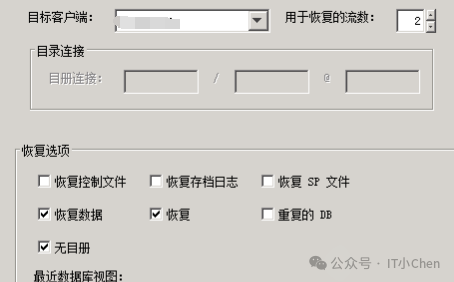
可以按时间或SCN进行不完全恢复
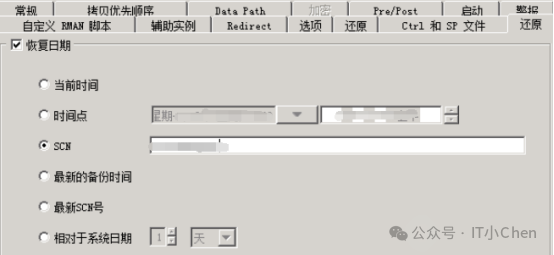
确定是否选择恢复完成后打开数据库

检查自动生成的恢复脚本,确认没问题在继续恢复
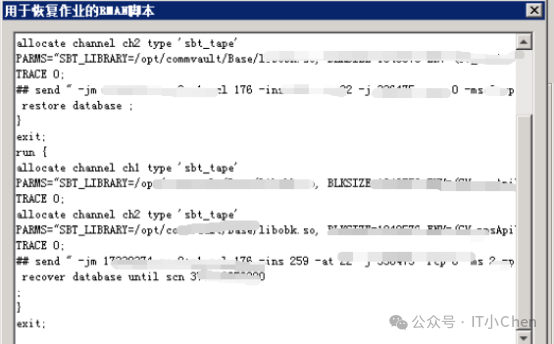
CV基本运维:
安装CV控制台
上传安装介质
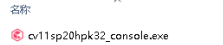
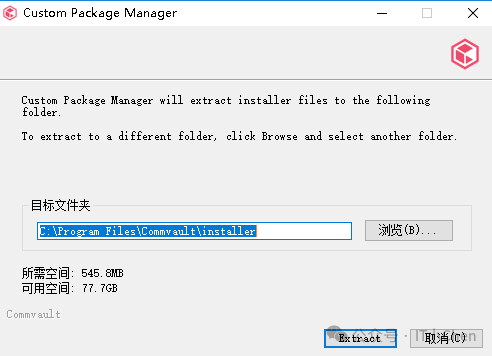

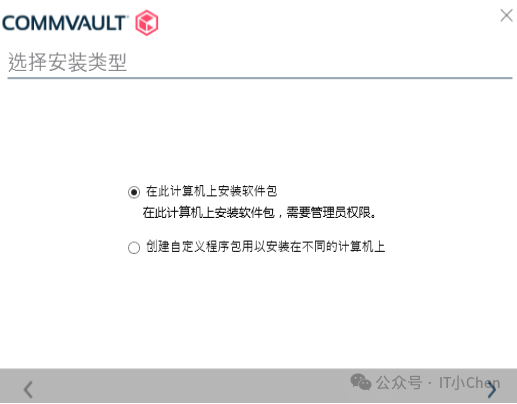
登录CV
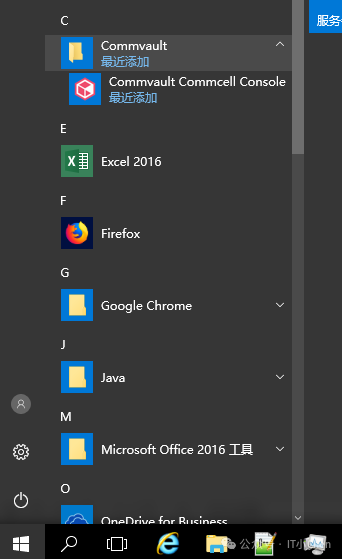
Commvault Commcell Console
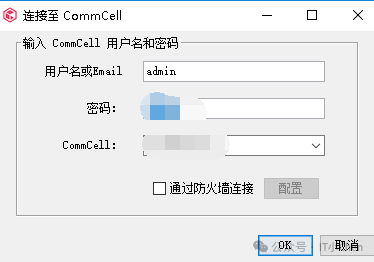
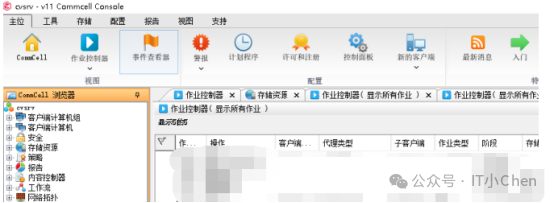
切换控制台语言
默认登录CV控制台是中文,有时CV二线收集日志时需要使用英文控制台截图,需要将控制台语言改成英文,方式如下:
CV登录快捷方式,右键属性,快捷方式原文:
"C:\Program Files\Commvault\ContentStore\jre\bin\javaw.exe" -jar cv.jar ......
修改成如下内容:
"C:\Program Files\Commvault\ContentStore\jre\bin\javaw.exe" -Duser.country=us -Duser.language=en -jar ......
查看cv客户端状态
登陆安装cv客户端的服务器进行查看
[root@cjc Base]# commvault status
查看进程相关信息:
[root@cjc ~]# simpana list
CV客户端重启
停止客户端AGENT:
[root@cjc ~]# simpana stopStopping Commvault services for Instance001 ...Cleaning up var/log/commvault/Log_Files/locks ...
启动客户端AGENT:
[root@cjc ~]# simpana startCleaning up /opt/commvault/Base/Temp ...Starting Commvault services for Instance001 ...
卸载CV客户端
root用户执行:cvpkgrm
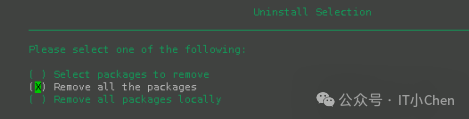
一直下一步既可以完成卸载。
登陆控制台显示图标为灰色
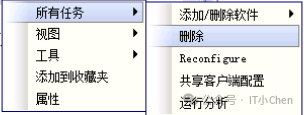
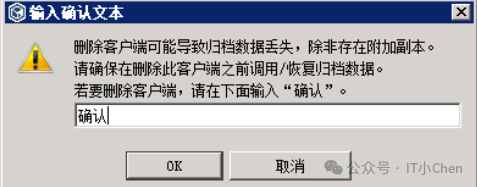
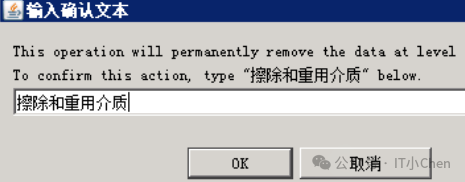
安装CV客户端
sh cvpkgadd
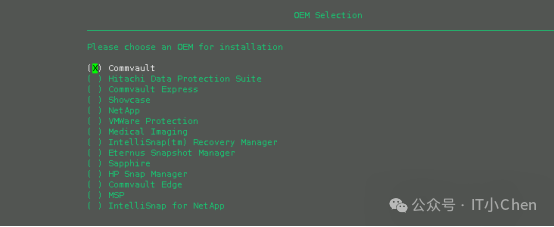
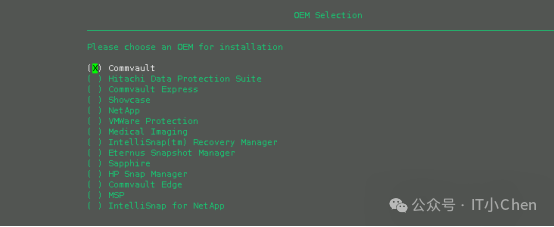
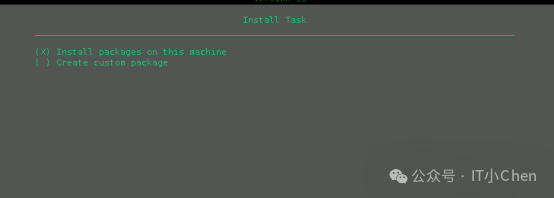
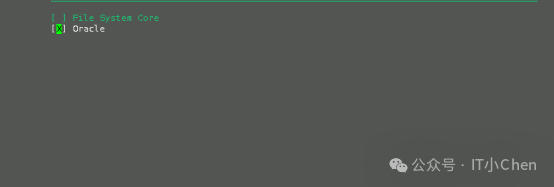
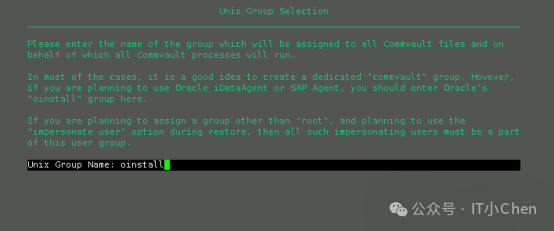
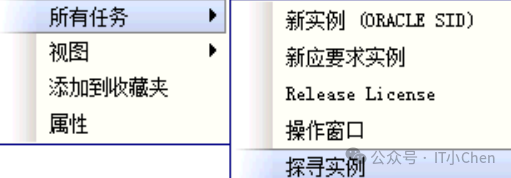
###chenjuchao 20240508###
欢迎关注我的公众号"IT小Chen"
文章转载自IT小Chen,如果涉嫌侵权,请发送邮件至:contact@modb.pro进行举报,并提供相关证据,一经查实,墨天轮将立刻删除相关内容。






